
Создание кнопок с изображениями – важный элемент веб-дизайна, который позволяет не только улучшить визуальное восприятие, но и повысить функциональность интерфейса. В этом руководстве мы рассмотрим, как с помощью CSS можно вставить изображение в кнопку, настроить его отображение и взаимодействие с пользователем.
Шаг 1: Основная структура кнопки начинается с простой HTML-структуры. Для начала нужно создать кнопку с тегом <button>, которая будет служить контейнером для изображения и текста. Важно использовать именно элемент <button>, так как он автоматически имеет интерактивные свойства, такие как возможность получения фокуса и обработки событий.
Шаг 2: Добавление изображения через CSS позволяет нам гибко управлять его размером и расположением. Вместо того чтобы вставлять картинку через тег <img>, мы можем использовать CSS-свойство background-image, что даёт больше возможностей для стилизации. Важно помнить, что при таком подходе изображение будет работать как фон, и нам необходимо настроить его размер, позиционирование и поведение при изменении размеров кнопки.
Шаг 3: Стилизация кнопки и взаимодействие с пользователем – это последний этап. Включает в себя не только настройку фона кнопки, но и добавление эффектов наведения, активного состояния и анимации. Использование таких свойств, как hover и active, помогает улучшить пользовательский опыт. Например, можно сделать так, чтобы изображение изменялось при наведении, или добавлять плавные переходы для более приятных визуальных эффектов.
Выбор изображения для кнопки и его оптимизация
Для кнопки важно выбрать изображение, которое будет соответствовать функциональности и обеспечивать хорошую визуальную воспринимаемость на разных устройствах. Размер, формат и качество изображения играют ключевую роль в пользовательском опыте и производительности сайта.
Размер изображения. Чем меньше размер файла, тем быстрее загружается страница. Использование изображений большого размера на кнопках может замедлить работу сайта. Для кнопок следует выбирать изображения с разрешением не более 100-200 пикселей в ширину. Для сохранения качества изображения при небольшом размере файла, лучше использовать форматы PNG или SVG.
Формат изображения. Выбор формата зависит от типа изображения. Для кнопок с простыми иконками предпочтительнее использовать SVG, так как этот формат сохраняет четкость на любом разрешении экрана. PNG хорош для изображений с прозрачным фоном, но при этом его размер может быть больше, чем у SVG. JPEG следует избегать для кнопок, так как он теряет качество при сжатии и не поддерживает прозрачность.
Оптимизация изображений. Использование не оптимизированных изображений может существенно замедлить загрузку страницы. Для уменьшения размера изображений без потери качества стоит применять инструменты сжатия, такие как ImageOptim или TinyPNG. Эти инструменты позволяют сократить размер изображения без заметного ухудшения качества, что положительно влияет на производительность сайта.
Адаптивность изображения. Важно, чтобы изображение кнопки корректно отображалось на различных устройствах. Для этого рекомендуется использовать медиазапросы CSS, которые позволяют изменять размер изображения в зависимости от разрешения экрана. Также, можно использовать атрибут srcset для загрузки разных изображений в зависимости от размера экрана, что улучшит производительность на мобильных устройствах.
Контрастность и читаемость. Изображение на кнопке должно быть четким и контрастным, чтобы пользователь мог легко распознать его даже при плохом освещении. Проверка контрастности с фоном и текстом кнопки поможет повысить доступность сайта для людей с нарушениями зрения.
Применение CSS для вставки изображения в кнопку
Для добавления изображения в кнопку с помощью CSS, можно использовать свойство background-image. Этот метод позволяет вставить изображение в качестве фона элемента кнопки. Важно настроить другие параметры, чтобы изображение правильно отображалось и не выходило за пределы кнопки.
Для начала, создадим базовую кнопку с фоновым изображением. Используем свойство background-size для корректной растяжки изображения по размеру кнопки. Например, для того чтобы изображение заполнило всю кнопку, можно использовать значение cover.
«`css
button {
width: 150px;
height: 50px;
background-image: url(‘path/to/image.jpg’);
background-size: cover;
border: none;
cursor: pointer;
text-align: center;
color: transparent;
font-size: 16px;
}
Этот код создаст кнопку, на которой изображение будет растягиваться по размеру элемента. Если нужно сохранить пропорции изображения, можно использовать background-size: contain. Важно также задать border и другие стили для улучшения внешнего вида кнопки.
Чтобы изображение не искажалось, полезно использовать свойство background-position для точной настройки его расположения. Например, если изображение не занимает всю кнопку, его можно выровнять по центру.
cssCopyEditbutton {
background-position: center;
}
В некоторых случаях нужно добавить текст поверх изображения. Для этого можно использовать свойство position и задать тексту абсолютное позиционирование. Например, чтобы текст всегда оставался в центре кнопки:
cssCopyEditbutton {
position: relative;
}
button span {
position: absolute;
top: 50%;
left: 50%;
transform: translate(-50%, -50%);
color: white;
}
Заменив текст внутри кнопки на элемент <span>, можно добиться того, чтобы он всегда находился в центре кнопки, независимо от размера изображения.
Также стоит учитывать взаимодействие с пользователем. Можно добавлять эффекты при наведении с помощью псевдоклассов, таких как :hover, чтобы изображение изменялось или имело другие визуальные эффекты.
cssCopyEditbutton:hover {
background-image: url(‘path/to/hover-image.jpg’);
}
Использование CSS для вставки изображения в кнопку предоставляет гибкость в дизайне и позволяет легко адаптировать внешний вид кнопки под любые требования. Этот подход помогает создать кнопки с уникальными визуальными эффектами без необходимости использования дополнительных изображений внутри HTML-кода.
Настройка размеров кнопки с изображением через CSS
Для начала необходимо определить размеры кнопки. Это можно сделать с помощью свойств width и height. Размеры изображения внутри кнопки часто зависят от её размеров, но их можно также настроить отдельно.
Пример базовой настройки:
widthиheightкнопки задают её размеры.max-widthиmax-heightограничивают максимальные размеры кнопки, предотвращая её растягивание за пределы заданных значений.paddingрегулирует отступы внутри кнопки, влияя на расстояние между краями кнопки и изображением.
Настроим размеры кнопки с изображением:
button {
width: 150px;
height: 50px;
padding: 5px;
border: none;
background-color: #4CAF50;
}
button img {
width: 100%;
height: auto;
}
В данном примере кнопка будет иметь ширину 150px и высоту 50px. Изображение внутри кнопки будет растягиваться по ширине кнопки, сохраняя пропорции благодаря свойству height: auto;.
Особенности настройки изображения внутри кнопки
Иногда требуется, чтобы изображение сохраняло свои размеры, не растягиваясь по размеру кнопки. Для этого можно использовать следующее:
button {
width: 200px;
height: 100px;
}
button img {
width: 40%;
height: 100%;
object-fit: contain;
}
Здесь изображение будет занимать 40% ширины кнопки и 100% её высоты, при этом не нарушая пропорций и не искажаясь благодаря свойству object-fit: contain;.
Рекомендации по настройке размеров
- Для лучшего контроля над изображением используйте свойство
object-fit, которое позволяет избежать искажения или обрезки изображения. - Применяйте единицы измерения в процентах, если хотите, чтобы кнопка и изображение адаптировались под различные разрешения экранов.
- Используйте свойство
box-sizingсо значениемborder-box, чтобы размеры кнопки включали все отступы и границы.
Следуя этим рекомендациям, можно создавать кнопки с изображениями, которые будут выглядеть гармонично и работать корректно на разных устройствах.
Добавление эффектов при наведении на кнопку с изображением
Для создания интерактивности кнопки с изображением на сайте, можно использовать эффекты при наведении. CSS предоставляет различные способы для изменения внешнего вида элементов, что помогает улучшить пользовательский опыт.
Один из самых популярных эффектов – изменение прозрачности изображения. Для этого используйте свойство opacity. Когда пользователь наводит курсор на кнопку, изображение может становиться полупрозрачным, создавая эффект «приглушенности».
«`css
button:hover img {
opacity: 0.8;
}
Другим способом добавления визуального эффекта является трансформация масштаба с помощью свойства transform. При наведении изображение может увеличиваться или уменьшаться, что придаст кнопке динамичность.
cssCopyEditbutton:hover img {
transform: scale(1.1);
}
Кроме того, можно добавить эффект тени с использованием свойства box-shadow, чтобы выделить кнопку. Это усилит визуальное восприятие при наведении, придавая элементу объем.
cssCopyEditbutton:hover {
box-shadow: 0 4px 10px rgba(0, 0, 0, 0.2);
}
Для создания более сложных эффектов, можно комбинировать несколько свойств. Например, на кнопке можно применить и увеличение изображения, и добавление тени одновременно:
cssCopyEditbutton:hover img {
transform: scale(1.1);
box-shadow: 0 4px 10px rgba(0, 0, 0, 0.2);
}
Для плавного перехода между состояниями, используйте свойство transition, которое сделает изменения более естественными. Можно настроить длительность и тип перехода, например, «ease-in-out».
cssCopyEditbutton img {
transition: transform 0.3s ease, opacity 0.3s ease;
}
Такой подход позволяет создать более привлекательный и отзывчивый интерфейс, который будет гармонично работать на различных устройствах.
Реализация адаптивности кнопки с изображением для мобильных устройств
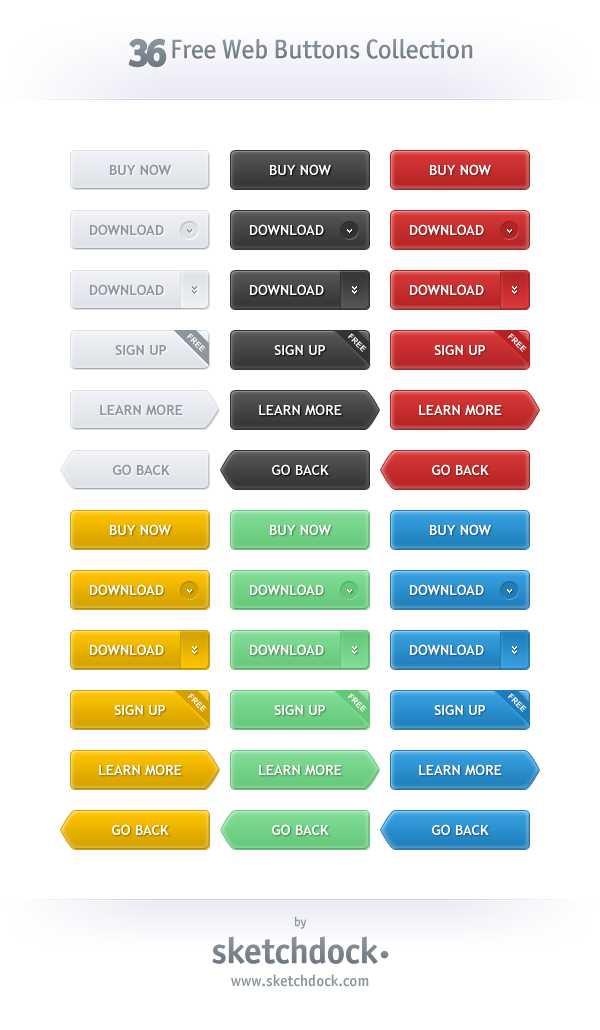
Для создания адаптивной кнопки с изображением, которая будет корректно отображаться на мобильных устройствах, необходимо учитывать несколько важных аспектов: использование гибких единиц измерения, правильная обработка изображений и настройка отзывчивости кнопки через медиазапросы.
Основное правило – изображения должны быть адаптивными. Для этого можно использовать свойство max-width: 100% в CSS, чтобы изображение автоматически подстраивалось под размер контейнера кнопки. Также стоит указать height: auto, чтобы сохранить пропорции изображения при изменении ширины.
Пример стилей для адаптивной кнопки с изображением:
button {
display: inline-flex;
align-items: center;
justify-content: center;
padding: 10px 20px;
border: none;
background-color: transparent;
cursor: pointer;
}
button img {
max-width: 100%;
height: auto;
width: auto;
max-height: 50px; /* Ограничиваем максимальный размер изображения */
}
Чтобы адаптивность кнопки корректно работала на мобильных устройствах, необходимо использовать медиазапросы. Например, при уменьшении ширины экрана можно изменить размеры кнопки и изображение, а также изменить отступы, чтобы не нарушать пропорции и сделать кнопку более удобной для кликов на мобильных устройствах.
Пример медиазапроса для мобильных устройств:
@media (max-width: 768px) {
button {
padding: 8px 16px; /* Уменьшаем отступы */
}
button img {
max-height: 40px; /* Уменьшаем размер изображения */
}
}
Кроме того, стоит учесть, что на мобильных устройствах кнопки должны быть достаточно крупными для удобства нажатия. Согласно рекомендациям, минимальная площадь кнопки должна быть не менее 44×44 пикселей. Это гарантирует удобство использования на сенсорных экранах.
Заключение: адаптивность кнопки с изображением для мобильных устройств обеспечивается через правильное использование гибких единиц измерения и медиазапросов. Учет этих факторов сделает интерфейс удобным и приятным для пользователей любых устройств.
Использование псевдоклассов для изменения состояния кнопки с изображением
Псевдоклассы в CSS предоставляют эффективный способ динамически изменять стиль кнопки с изображением в зависимости от её состояния, без необходимости в дополнительных скриптах. Рассмотрим, как можно применить псевдоклассы для улучшения взаимодействия с пользователем и изменения внешнего вида кнопки при различных действиях, таких как наведение или клик.
Основными псевдоклассами, которые используются для кнопок с изображениями, являются :hover, :active и :focus. Рассмотрим их использование на примере кнопки с фоновым изображением.
:hover активируется, когда пользователь наводит указатель мыши на кнопку. Это идеальный момент для изменения визуального состояния кнопки, например, для увеличения яркости изображения или применения эффекта затемнения. Ниже приведен пример изменения прозрачности фона при наведении:
button:hover {
background-image: url('hover-image.png');
opacity: 0.8;
}
Псевдокласс :active применяется в момент нажатия на кнопку. Этот псевдокласс можно использовать для создания эффекта нажатия, например, для уменьшения яркости изображения или изменения его положения. Пример:
button:active {
background-image: url('active-image.png');
transform: scale(0.95);
}
Псевдокласс :focus активируется, когда кнопка получает фокус, например, после нажатия клавиши Tab или клика мышью. Это можно использовать для подсветки кнопки, например, изменяя контур или добавляя тень вокруг изображения:
button:focus {
outline: 3px solid #ff6600;
box-shadow: 0 0 10px rgba(0, 0, 0, 0.2);
}
Эти псевдоклассы могут быть использованы в комбинации для создания более сложных и интерактивных эффектов. Например, можно объединить :hover и :focus для создания состояния, в котором кнопка изменяет свой стиль при наведении или фокусировке.
button:hover:focus {
background-image: url('hover-focus-image.png');
transform: scale(1.05);
}
Рекомендуется использовать плавные переходы для плавных изменений внешнего вида кнопки, особенно если она содержит изображения. Это можно добиться с помощью свойства transition:
button {
transition: background-image 0.3s ease, transform 0.3s ease;
}
Таким образом, псевдоклассы позволяют значительно улучшить UX кнопки с изображением, делая её более отзывчивой и привлекательной.
Вопрос-ответ:
Как можно создать кнопку с изображением с помощью CSS?
Для создания кнопки с изображением можно использовать CSS-свойство `background-image`. Для этого нужно добавить в стиль кнопки свойство, которое укажет путь к изображению. Также можно использовать другие свойства CSS, чтобы настроить размеры, отступы и поведение кнопки, например, `background-size`, `border-radius` и `padding`. Вот пример кода:
Можно ли сделать изображение на кнопке интерактивным?
Да, для этого можно использовать CSS-свойства `hover` и `active`, чтобы добавить эффекты при наведении или нажатии на кнопку. Например, можно изменить прозрачность изображения или изменить его позицию при наведении мыши. Это позволит сделать кнопку более интерактивной и привлекательной для пользователей. Пример:
Как добавить текст поверх изображения на кнопке?
Для того чтобы добавить текст поверх изображения на кнопке, нужно использовать сочетание свойств `position`, `z-index` и `text-align`. Текст можно разместить в блоке внутри кнопки, установив `position: absolute` для текста, чтобы он оказался поверх изображения. Пример:
Как настроить размеры кнопки с изображением в CSS?
Размеры кнопки с изображением можно регулировать с помощью свойств `width`, `height` и `background-size`. Свойство `background-size` позволяет масштабировать изображение под нужные размеры кнопки, а также можно использовать `contain` или `cover`, чтобы изображение не искажалось. Вот пример:






